“我的 iPad Pro 一整天都工作正常,直到 20 分钟前。当我解锁它时,它不让我向上滑动。屏幕有响应,但我的 iPad 无法解锁。是否有其他人遇到过这种情况并找到了解决方法?解决方案?” ——来自 Apple 支持社区
iPad 屏幕无法解锁。造成这种现象的原因可能有多种。 iPad 锁屏无响应的可能原因如下:
- 您的 iPad 运行的是过时的操作系统。
- iPad 上有静电。
- 您的 iPad 屏幕很脏、潮湿,甚至摔坏了。
- 您将 iPad 锁定了很长一段时间。
那么,如何解决iPad无法滑动解锁的问题呢?好吧,让我们现在查看此页面以获取八种常见修复方法和一键修复方法。
第 1 部分:iPad 无法解锁?尝试 8 个常见修复方法
修复 1:确保从足够低的位置向上滑动
如果您在 iPad 显示屏的中心滑动,通知中心应该会自动打开。因此,请确保从显示屏底部的白色水平条向上滑动。
修复 2:通过 iOS 系统恢复一键修复“iPad 无法解锁”
iPad滑动解锁到底行不通?只需看一下奇客iOS 系统恢复即可。这是解决 iPad 屏幕无法解锁的终极工具,修复后保留您的 iOS 内容。
它适用于各种场景,修复 iPhone/iPad 屏幕无响应、iPhone/iPad 禁用、恢复/DFU 模式、iTunes 错误等等。
奇客iOS 系统恢复的主要特点:
在计算机上修复您的 iPad/iPhone/iPod 使其恢复正常,且不会丢失任何数据。
两种修复模式可有效修复设备问题、屏幕问题、iOS 模式问题、iTunes 问题。
将iOS升级和降级到支持的版本。
操作方便、轻便、干净、直观等。
在全系列 iOS 设备上播放功能,包括 iPad Pro、iPad Air、iPad 4、iPad mini、新款 iPad、iPad 2、iPhone、iPod 等。
它可以很好地保护您的隐私。
现在,让我们看看如何修复 iPad 无法使用奇客iOS 系统恢复:
步骤 1. 选择 iOS 系统恢复部分
下载该程序并将其安装到您的计算机上。然后启动它并选择“更多工具> iOS系统恢复”。
苹果手机系统修复—iOS系统恢复工具iOS系统恢复工具,快速修复解决所有系统问题。如果:快速开启/退出恢复模式;降级iOS系统版本;卡在Apple图标问题等各种问题 https://www.geekersoft.cn/ios-system-repair.html步骤 2. 将 iPad 连接到电脑
https://www.geekersoft.cn/ios-system-repair.html步骤 2. 将 iPad 连接到电脑
通过 USB 线将 iPad 连接到同一台计算机,然后点击“开始”继续。
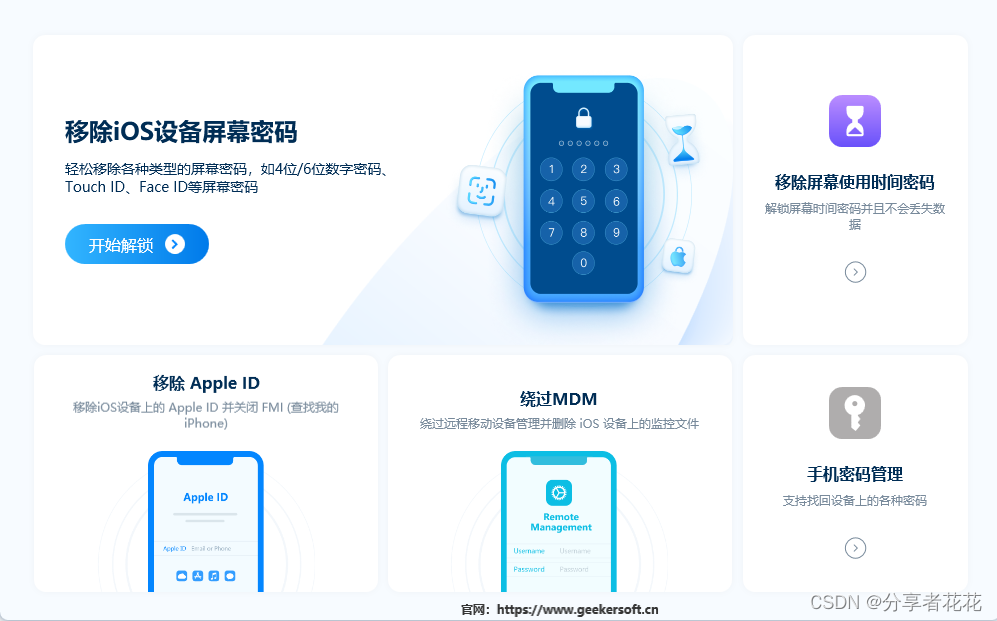
步骤 3. 开始修复程序
该工具很快就会检测您的 iPad 信息。您可以检查它并单击“修复”来启动任务。如果检测到的信息不正确,请选择正确的信息,然后按“修复”。
步骤 4. 重新启动您的 iPad
等待工作结束,重新启动iPad,你会发现设备可以正常工作了。
修复 3:使用柔软的吸水布清洁 iPad 屏幕
iPad 不会解锁?松动的连接可能是罪魁祸首。因此,请沿着 iPad 屏幕的整个边框用力按压。如果失败,您可以尝试用柔软的吸水布擦干并清洁 iPad 屏幕,或者将 Pad 断电一段时间。

修复 4:要求 Siri 从 iPad 锁定屏幕打开应用程序
Siri 或许能够帮助您访问 iPad 的主屏幕。为了实现这一点:
- 激活 Siri 从锁定屏幕打开应用程序。
- 按住主屏幕按钮,直到 Siri 说“我能为您提供什么帮助?”。
- 说“打开设置”、“打开邮件”等。
- 如果出现提示,请输入您的密码。
- 访问应用程序后,按主页。
修复 5:关闭 VoiceOver
“我的 iPad 无法解锁,但我启用了 VoiceOver 并调高了 iPad 的音量”。在这种情况下,只需尝试三次单击“主页”按钮,看看是否有效。如果您可以进入主屏幕,请转至“设置”>“常规”>“辅助功能”>“辅助功能快捷方式”来更改辅助功能快捷方式。
如果三次单击不起作用,请按照以下步骤关闭 VoiceOver:
- 双击设置。
- 使用三个手指向下滚动到“常规”> 双击它。
- 使用三个手指向下滚动到“辅助功能”> 双击它。
- 双击 VoiceOver。
- 关闭旁白。
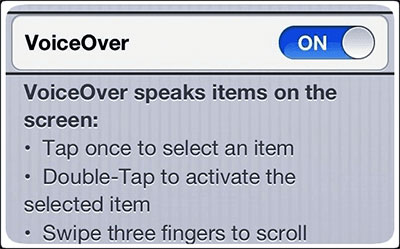
修复 6:恢复您的 iPad
经过上述修复后,iPad 不会滑动解锁吗?您现在可以尝试将其恢复。但在恢复之前,请确保事先备份 iPad 数据,因为这将删除 iPad 上的所有现有项目。
- 在计算机上运行最新的 iTunes。
- 使用 USB 数据线将 iPad 连接到电脑。
- 单击 iTunes 界面中的设备图标。
- 转到“摘要”>“恢复 iPad”。
- 出现提示时在 iPad 上输入密码。
- 确认弹出窗口并等待。
修复 7:使用 iTunes 更新 iPad
更新 iPadOS 可能有助于修复无法在 iPad 上滑动解锁的问题。首先,使用iTunes将 iPad 连接到电脑。然后看看是否有可用的更新。如有必要,只需按如下方式更新您的 iPadOS:
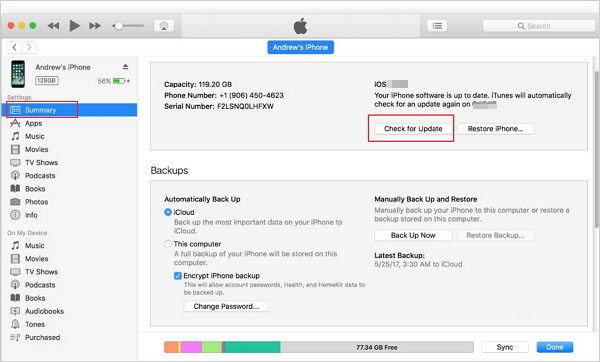
- 选择设备图标 > 摘要 > 检查更新。
- 单击下载并更新。
- 同意条款与条件。
- 出现提示时在 iPad 上输入密码。
修复 8:硬重置你的 iPad
要硬重置您的 iPad,您需要:
- 按住设备上的电源按钮和主页按钮 7 秒钟。
- 之后,松开主页按钮,但保持按住电源键。
- iPad 开始重新启动后,松开电源按钮。
- iPad 启动后,锁定屏幕应该会消失。
总结
我们在第一部分中提到了八种权宜之计,以应对在 iPad 上无法滑动解锁的情况。它们很容易操作,但可能会占用您太多的时间,甚至会抹掉您的 iPad,无论它们最终是否有效。
我们在下一节中深入研究了最终的解决方案(使用iOS 系统恢复)。综合考虑,这种方法显然是最理想的一种。它可以修复 iPad 无法一键解锁的问题,并且不会让您的设备数据面临风险。因此,请下载下面的程序并立即开始您的维修之旅。










